La maggior parte degli smartphone è dotata di una funzione di registrazione dello schermo integrata. La funzione registra lo schermo, ma non ci sono molte funzionalità e modifiche associate all'output. Pertanto, è necessario un software di terze parti per aiutare in questa correzione. Fortunatamente, l'articolo copre il registratore dello schermo Mobizen, la sua funzionalità e come scaricare lo strumento su un dispositivo Android.
In questo articolo
01 Quali sono le caratteristiche principali di Mobizen Screen Recorder?02 Come scaricare e installare Mobizen Screen Recorder?03 Tutorial per l'utilizzo di Mobizen Screen RecorderParte 1:Quali sono le caratteristiche principali di Mobizen Screen Recorder?
Ogni registratore dello schermo presenta il suo marchio con caratteristiche innovative che sono migliori di altri strumenti sul mercato. Alla maggior parte delle persone piace rivedere le caratteristiche chiave dettagliate per capire come porterebbero produttività. L'articolo introduce ampiamente le funzionalità chiave dell'APK di Mobizen per la registrazione dello schermo. Allora, cominciamo!
Senza filigrana
L'APK mod del registratore dello schermo Mobizen presenta una registrazione dello schermo fluida e pulita. Il registratore comprende il tuo utilizzo professionale e rimuove la filigrana. Pertanto, il video di output finale può essere caricato su YouTube e altri siti di social network. La funzione può essere abilitata nella "Modalità di pulizia".
Filmati di registrazione del gioco
Mobizen screen recorder pro APK consente ai tossicodipendenti di videogiochi di sospirare di sollievo. La maggior parte dei giocatori possiede un canale YouTube in cui carica i propri gameplay e mostra le proprie abilità. Il registratore dello schermo Mobizen per Samsung ha semplificato la registrazione dello schermo nel modo più semplice. Nel video non appare Air Circle che gli conferisce un aspetto professionale.
Massima qualità di registrazione
Il registratore Mobizen consente all'utente di registrare audio e video in qualità HD. Puoi contare sull'uscita video per avere una risoluzione QUAD, 2K. Inoltre, lo screen recorder Mobizen promette 1080p, 60FPS e 12.0MBPS.
Funzione Facecam in movimento
La funzione Facecam è una delle funzioni più produttive dell'APK del registratore schermo Mobizen. Copre entrambi gli avvenimenti dietro l'obiettivo. Significa che l'utente può registrare le proprie espressioni facciali includendo la voce. Pertanto, se stai registrando un gioco, gli spettatori possono vedere le tue espressioni. Lo stesso vale quando si tratta di un tutorial.
Funzioni di modifica
Il registratore dello schermo Mobizen per Samsung porta più funzioni di modifica nel lotto. Dopo che lo schermo è stato registrato e l'output finale è nelle tue mani, puoi modificarlo in base alle tue esigenze. Ad esempio, non esitare a inserire musica di sottofondo, tagliare, dividere video ed eseguire l'estrazione di fotogrammi.
Cattura di schermate
Un'altra funzionalità più utilizzata del registratore Mobizen è l'acquisizione di schermate durante la registrazione dello schermo dal vivo. Non solo questo, ma puoi anche apportare modifiche pertinenti all'immagine gratuitamente. La registrazione dello schermo può essere eseguita senza root.
Strumenti di disegno e markup
L'utente deve accedere agli strumenti di disegno e markup durante la creazione di un tutorial o di un gameplay. Lo screen recorder Mobizen ti copre tutto permettendoti di annotare e disegnare mentre registri uno schermo.
Parte 2:come scaricare e installare Mobizen Screen Recorder?
Prima di saltare direttamente alla funzionalità dell'APK del registratore dello schermo Mobizen, facci sapere prima come scaricare il registratore dello schermo Mobizen. Ma, prima di sottoporsi al processo di download, la cosa intelligente da fare è conoscere i requisiti minimi di sistema dell'app.
Per cominciare, assicurati che il tuo dispositivo Android abbia una memoria di archiviazione libera di 32 MB. È perché l'app assume questa dimensione di archiviazione. Se non offri questo spazio, non puoi scaricare lo strumento. Il secondo requisito di sistema è che sia richiesta la versione Android 4.4 o successiva.
Passiamo ora al processo di download del registratore dello schermo di Mobizen. Segui le linee guida di seguito in dettaglio per ottenere risultati desiderabili.
Fase 1:visita al Play Store
Tieni il tuo telefono Android e vai al "Play Store". Viene visualizzata una barra di ricerca nella parte superiore dell'interfaccia.
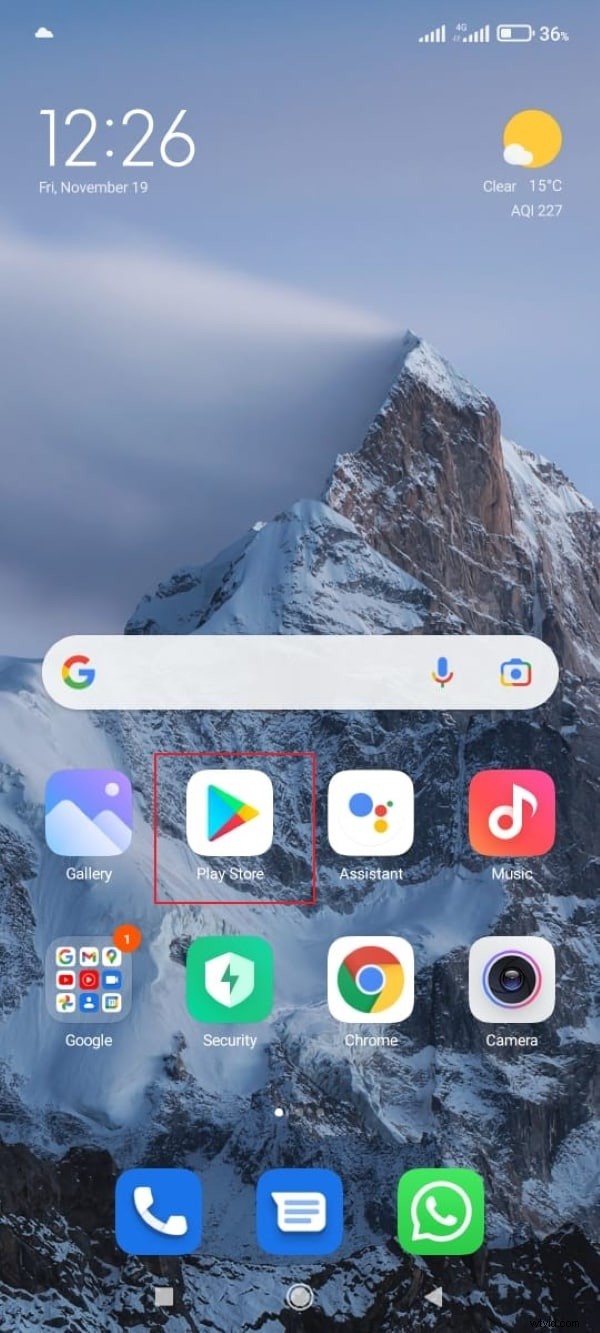
Fase 2:ricerca dello screen recorder Mobizen
Digita lo screen recorder Mobizen nella barra di ricerca. Premi l'icona di ricerca in seguito.
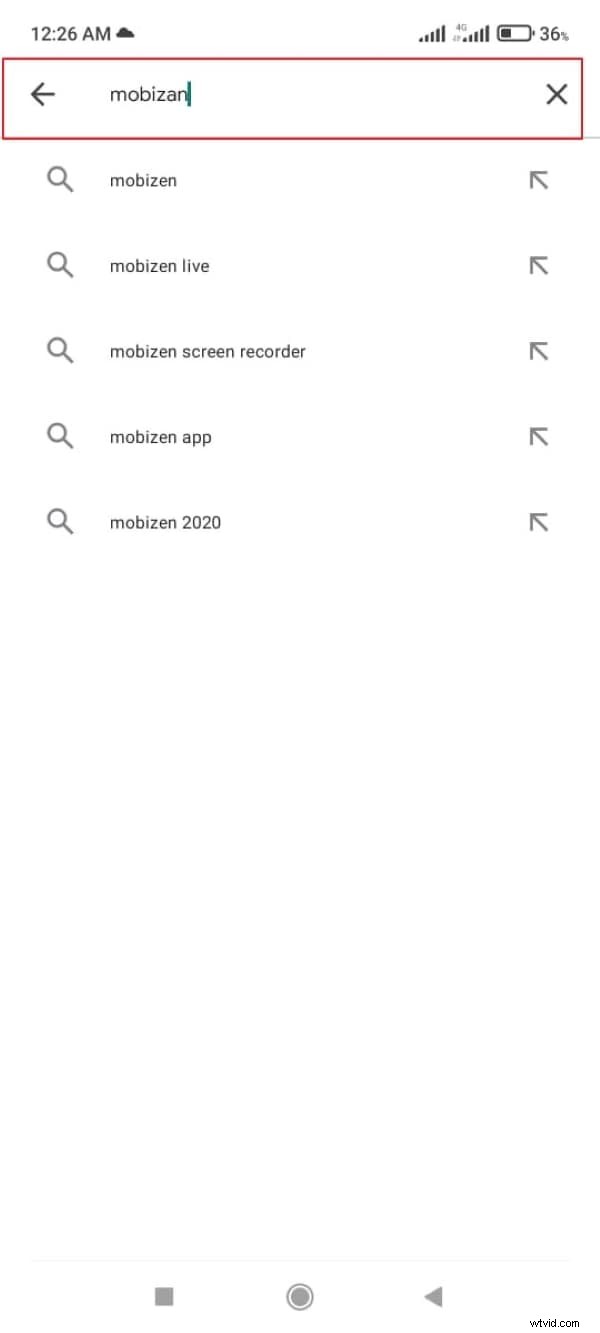
Fase 3:processo di download
Sullo schermo viene visualizzato il registratore dello schermo. Da lì, l'utente dovrebbe toccare "Installa". Il processo di download verrà avviato in pochi secondi. Accedi all'applicazione non appena l'app è installata.
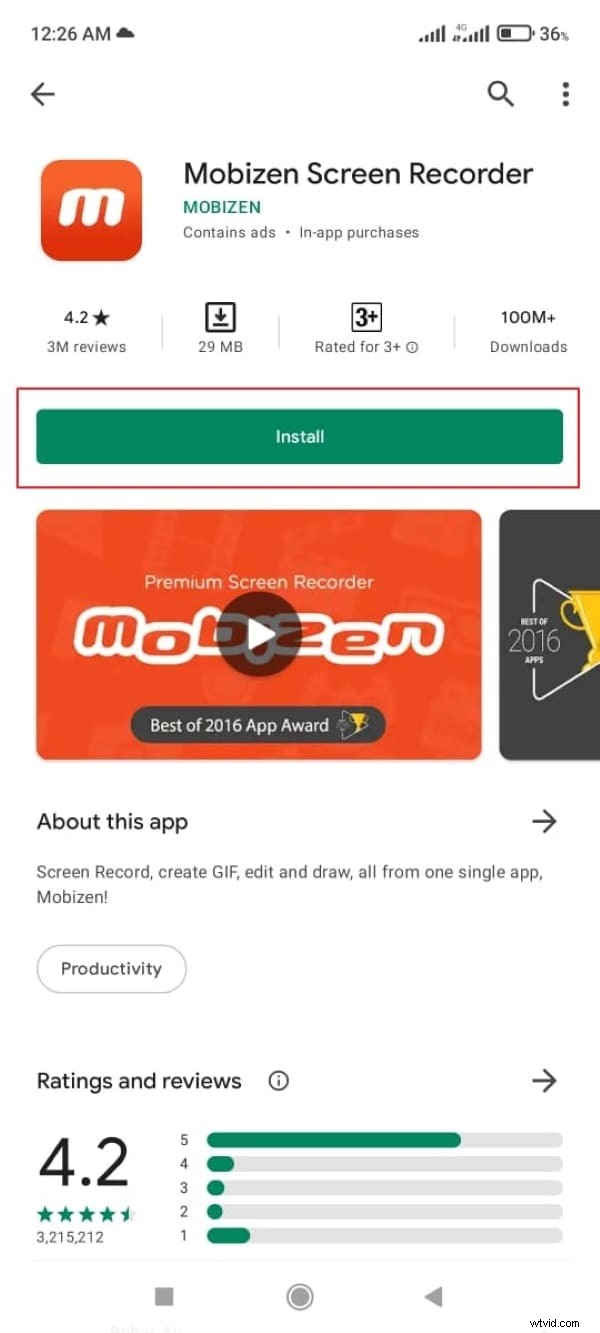
Parte 3:Tutorial per l'utilizzo di Mobizen Screen Recorder
Il registratore dello schermo Mobizen per Samsung o altri dispositivi Android è facile da usare. Non ci sono complicazioni di fondo associate alla lavorabilità. Tuttavia, conoscere l'intero processo è essenziale per controllare eventuali problemi futuri al momento giusto. Quindi, senza indugiare ulteriormente, diamo un'occhiata alla guida passo passo per l'utilizzo del registratore Mobizen.
Passaggio 1:avvio di Mobizen Screen Recorder
Prendi il tuo telefono Android e avvia il registratore dello schermo Mobizen. Non appena apri il software, appare una bolla chiamata Air Circle. L'utente deve aprire le "Impostazioni" prima di avviare la registrazione dello schermo.
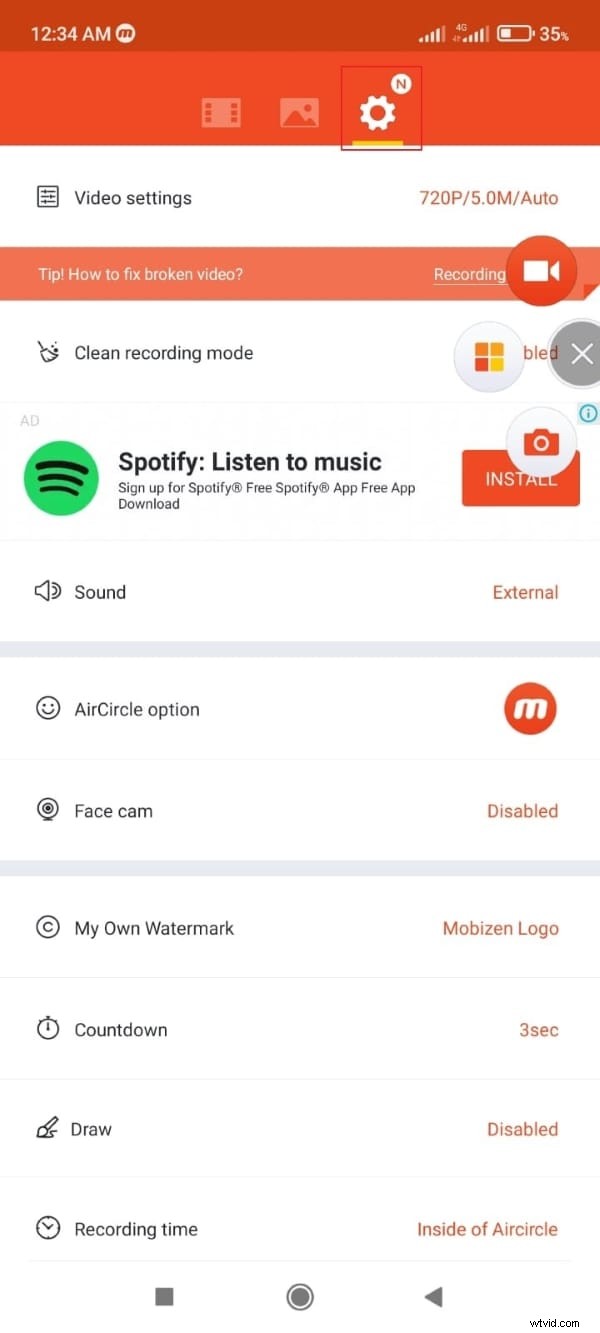
Fase 2:modifica delle impostazioni
Regola le impostazioni della registrazione dello schermo. La prima funzionalità è "Impostazioni video". Toccalo per modificare la risoluzione, l'FPS e la qualità del video. La "Modalità di registrazione pulita" può essere abilitata secondo le esigenze dell'utente. Aiuta a sbarazzarsi della filigrana e delle icone mobili.
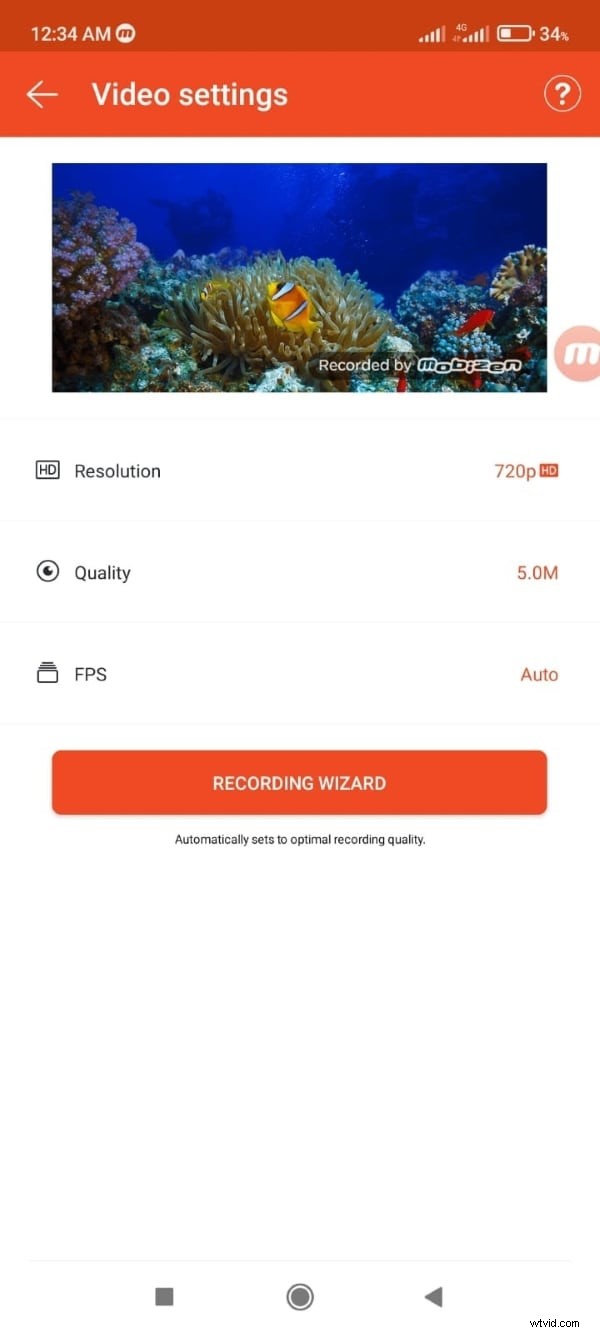
Fase 3:Modifica della visualizzazione di Air Circle
Inoltre, l'APK del registratore dello schermo Mobizen ti offre di ridurre al minimo l'icona della bolla d'aria e persino di sbarazzartene inserendo la tua immagine e sostituendola. Anche la trasparenza dell'Air Circle può essere modificata di conseguenza. La "Modalità Nascondi" nasconde del tutto l'icona.
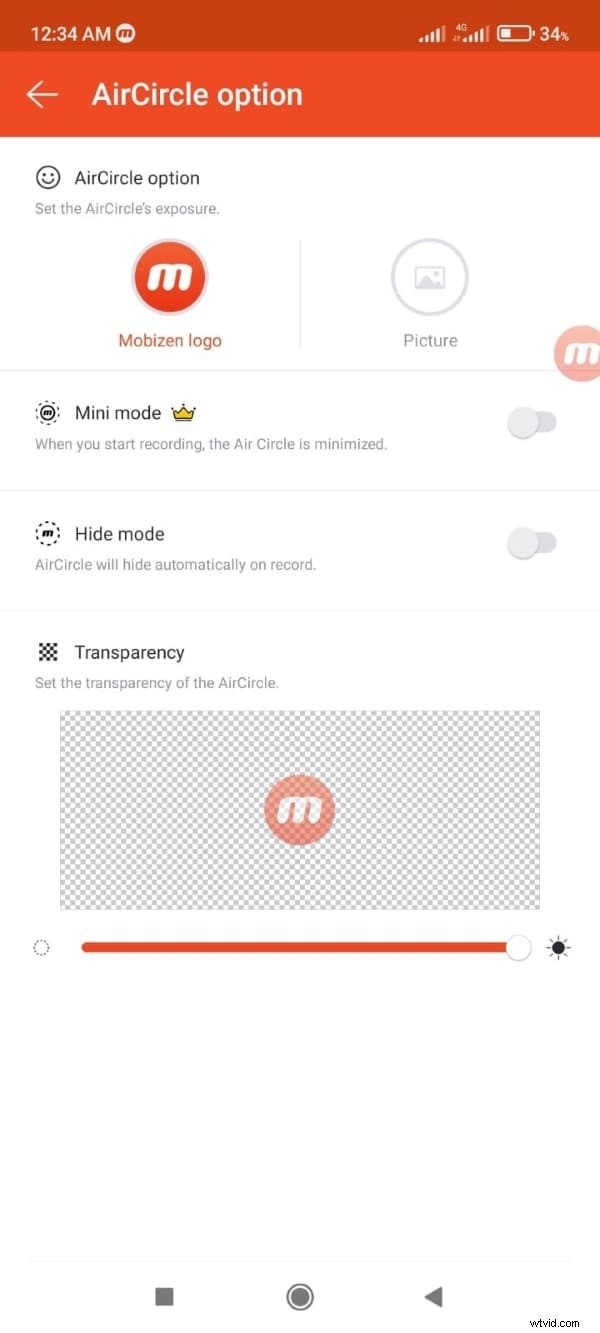
Fase 4:regolazione delle impostazioni
La funzione "Facecam" può essere abilitata tramite "Impostazioni" e le sue dimensioni possono essere regolate. Per quanto riguarda la filigrana, puoi utilizzare quella di Mobizen o crearne una tua. I principianti possono persino impostare il conto alla rovescia superiore a 3 secondi per raccogliere i loro pensieri. Il software ti consente anche di annotare e disegnare. Abilita la funzione dalla scheda "Disegna".
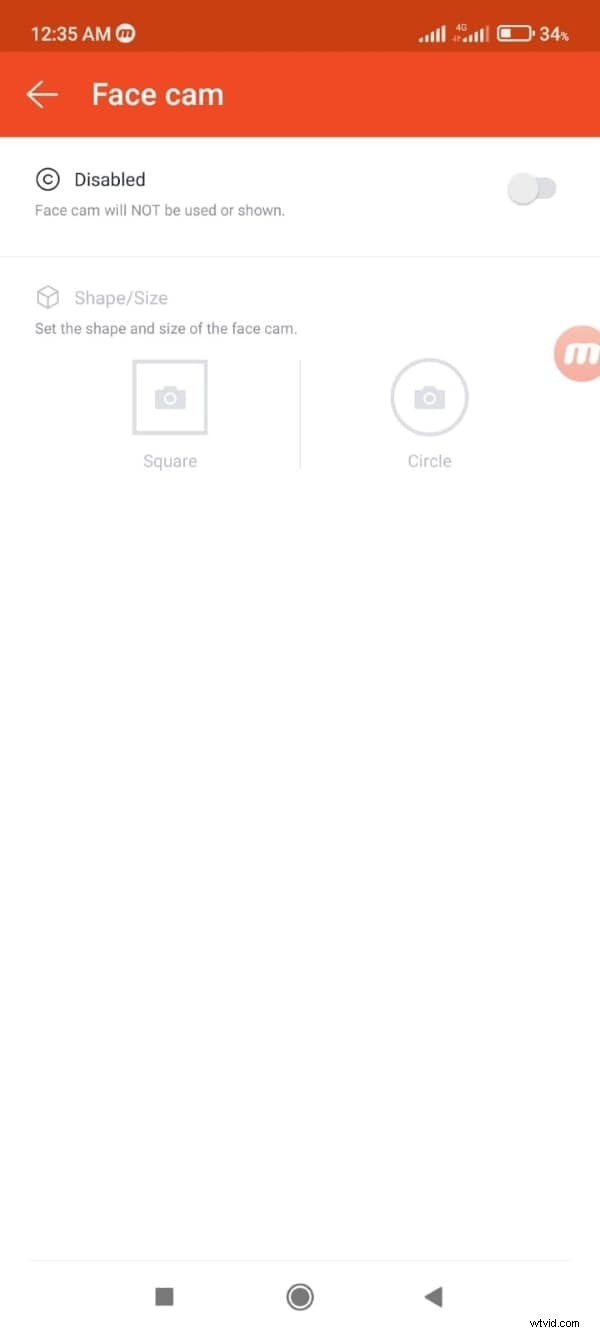
Fase 5:scelta della posizione per il tempo di registrazione
L'utente può scegliere la posizione per il tempo di registrazione dello schermo. Le opzioni includono "Non mostrare", "All'interno di Air Circle", "angolo in alto a sinistra", "angolo in alto a destra" e "angolo in basso a sinistra".
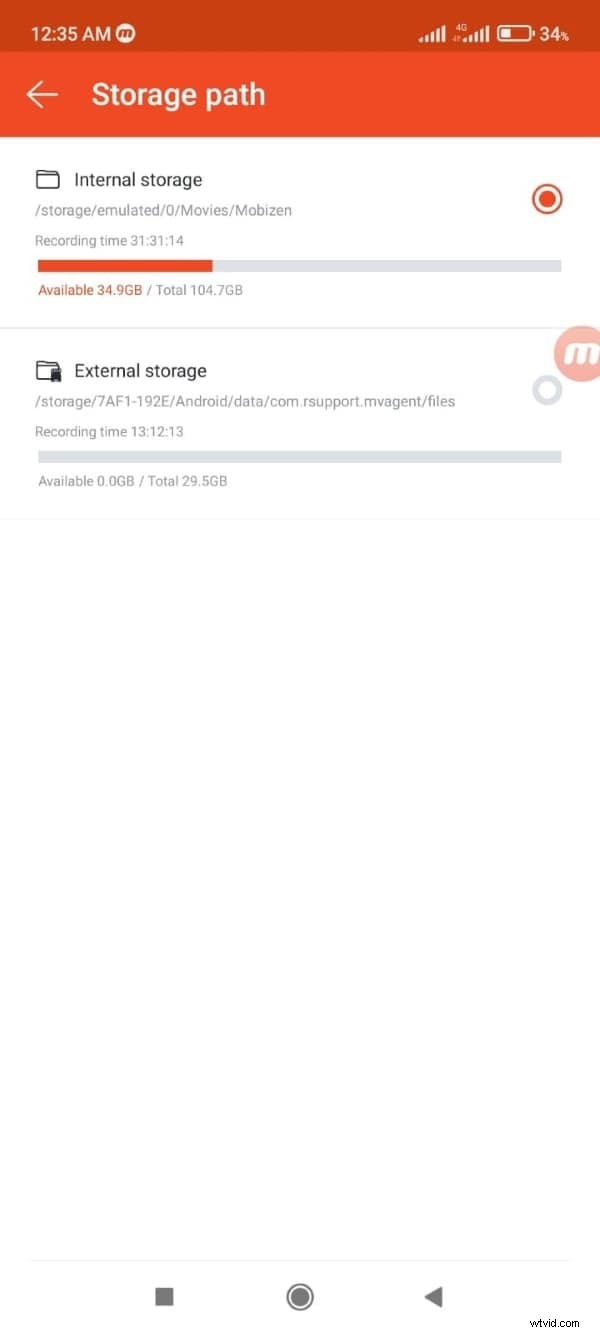
Fase 6:avvia la registrazione
Dopo che tutte le impostazioni sono state aggiornate, riavvia lo strumento. Appare il Cerchio d'Aria. Toccalo e fai clic sulla funzione "Registrazione schermo" a forma di videocamera. Inizia il conto alla rovescia e viene avviata la registrazione dello schermo.
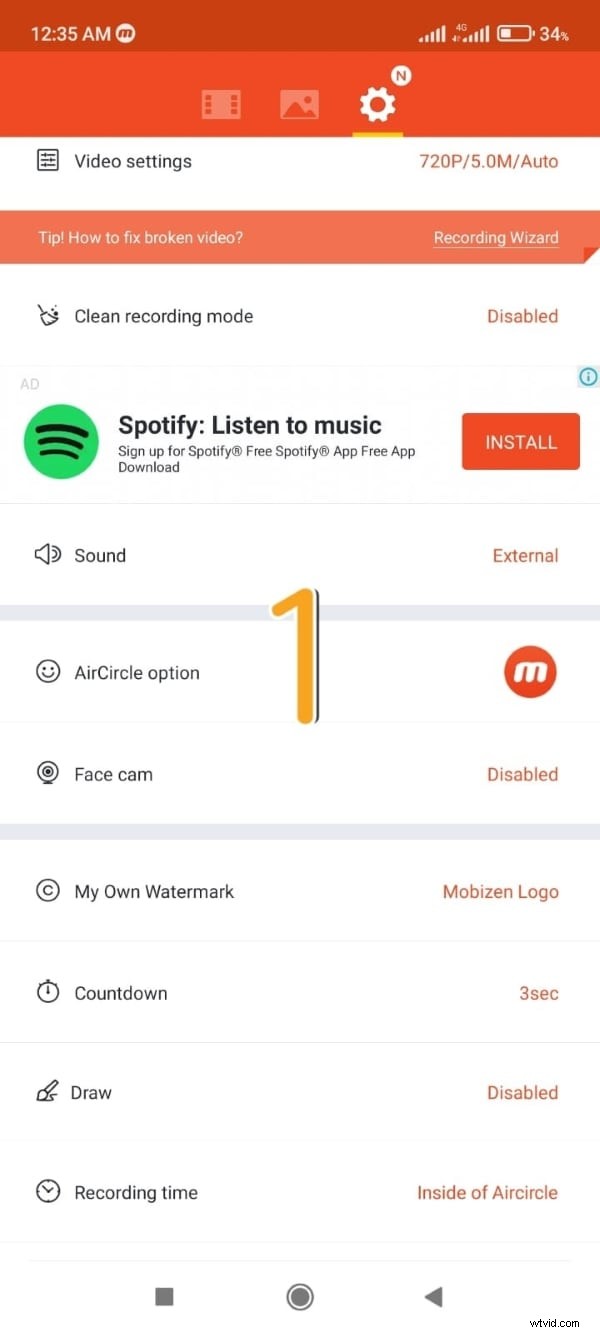
Passaggio 7:utilizzo della funzione webcam e screenshot
Cattura lo screenshot se vuoi. Inoltre, fai clic sulla funzione della webcam per mostrare i lineamenti e la voce del tuo viso. Interrompi il video al termine.
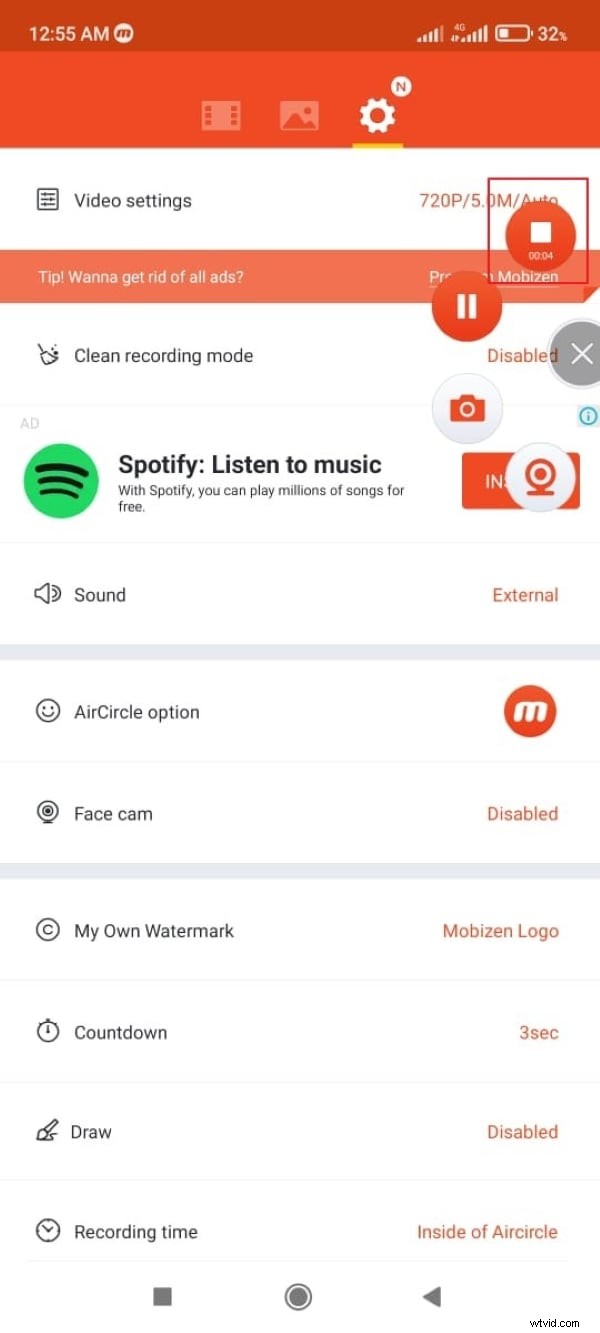
Fase 8:salvataggio dell'output modificato
Il video viene visualizzato nella funzione di registrazione Mobizen. Puoi avviare l'editor per aggiungere musica, dividere o tagliare il video. Premi "Salva" al termine della modifica.
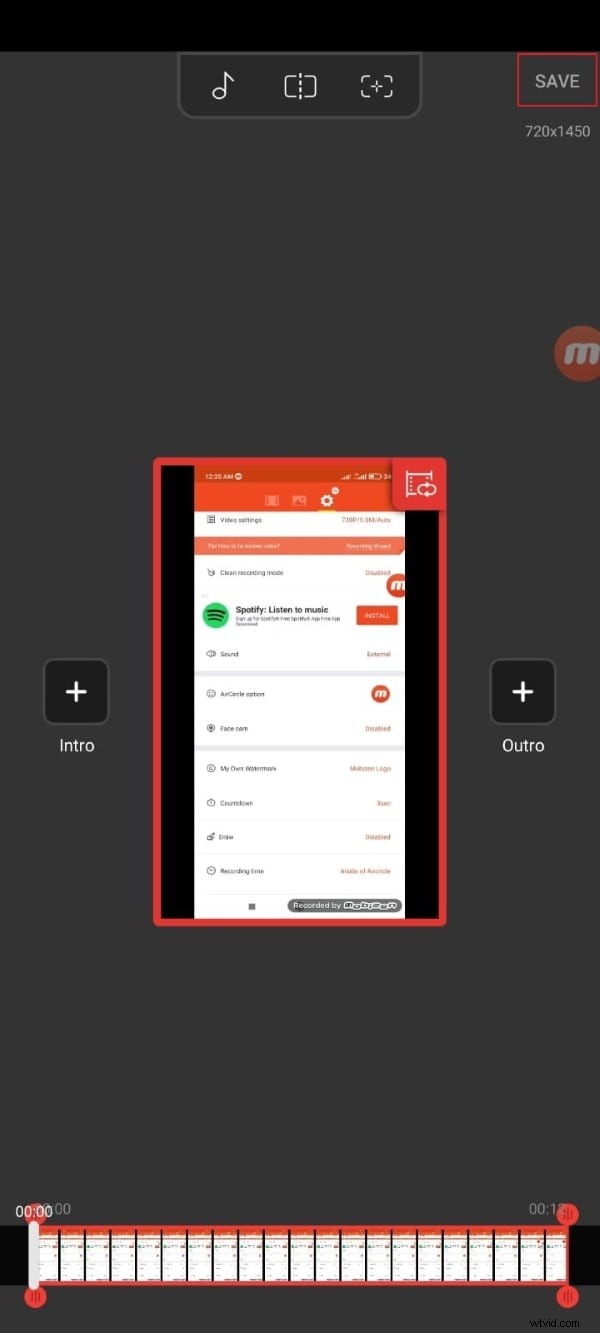
Pensieri finali
Con i registratori dello schermo avanzati sul mercato, il registratore dello schermo Mobizen ha praticamente preso il comando. L'articolo ha presentato le caratteristiche significative del software informando sulla sua lavorabilità. Puoi utilizzare lo strumento per portare efficienza e controllo nella tua vita personale e professionale.
